产品
解释条形图的主要结果
步骤 1:比较组查找条形高度的差值。条形显示各组的值。请参阅 y 轴的尺度范围来确定组之间的实际差值。 例如,此条形图比较不同类型喷漆瑕疵的计数。起皮最常见,其次是擦痕、污迹和其他。计数介于大约 6 和 15 之间。

提示在 Minitab 中,将指针放在条形上可查看工具提示,工具提示中显示条形的值。
步骤 2:比较组内的组比较聚类或堆叠中的条形可了解每个主组内子类别的比例。可以比较不同聚类或堆叠中同一个类别中的条形。
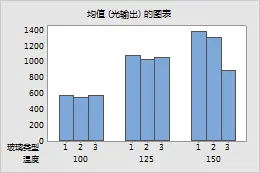
聚类
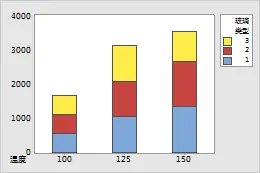
堆叠
如果您有多个类别变量,则可以通过切换对话框中变量的顺序来创建组的不同视图。
聚类
您在对话框中首先输入的类别变量是尺度上的最外层变量。 例如,这些条形图显示每个玻璃类型和温度组合的光输出均值。当温度是最外层变量时,可以更容易地看到,玻璃类型似乎不会影响光输出,除非温度设置为 150。
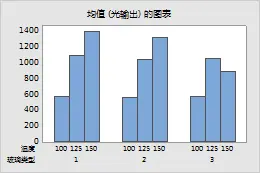
玻璃类型在最外层

温度在最外层
堆叠
您在对话框中最后输入的类别变量是堆叠变量。 例如,这些条形图显示每个玻璃类型和温度组合的光输出均值。当玻璃类型是堆叠变量时,可以更容易地看到,玻璃类型生成的光输出差值比温度生成的光输出差值大。
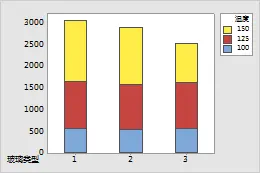
温度是堆叠变量
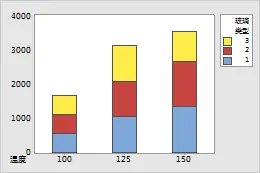
玻璃类型是堆叠变量